고정 헤더 영역
상세 컨텐츠
본문
Table Data 백업하기
DB <— Table Data —> file 형태(json, csv 등)
Table Data Export Wizard
DB의 Table Data를 file 형태(json, csv 등)로 저장한다.
- 백업하기 원하는 Table이름 우클릭 > Export


- 저장할 file(json, csv 등)의 형식과 이름, 위치를 지정한다.
- Ex) ‘,’로 구분하는 csv file



- 저장된 file의 내용 확인한다.
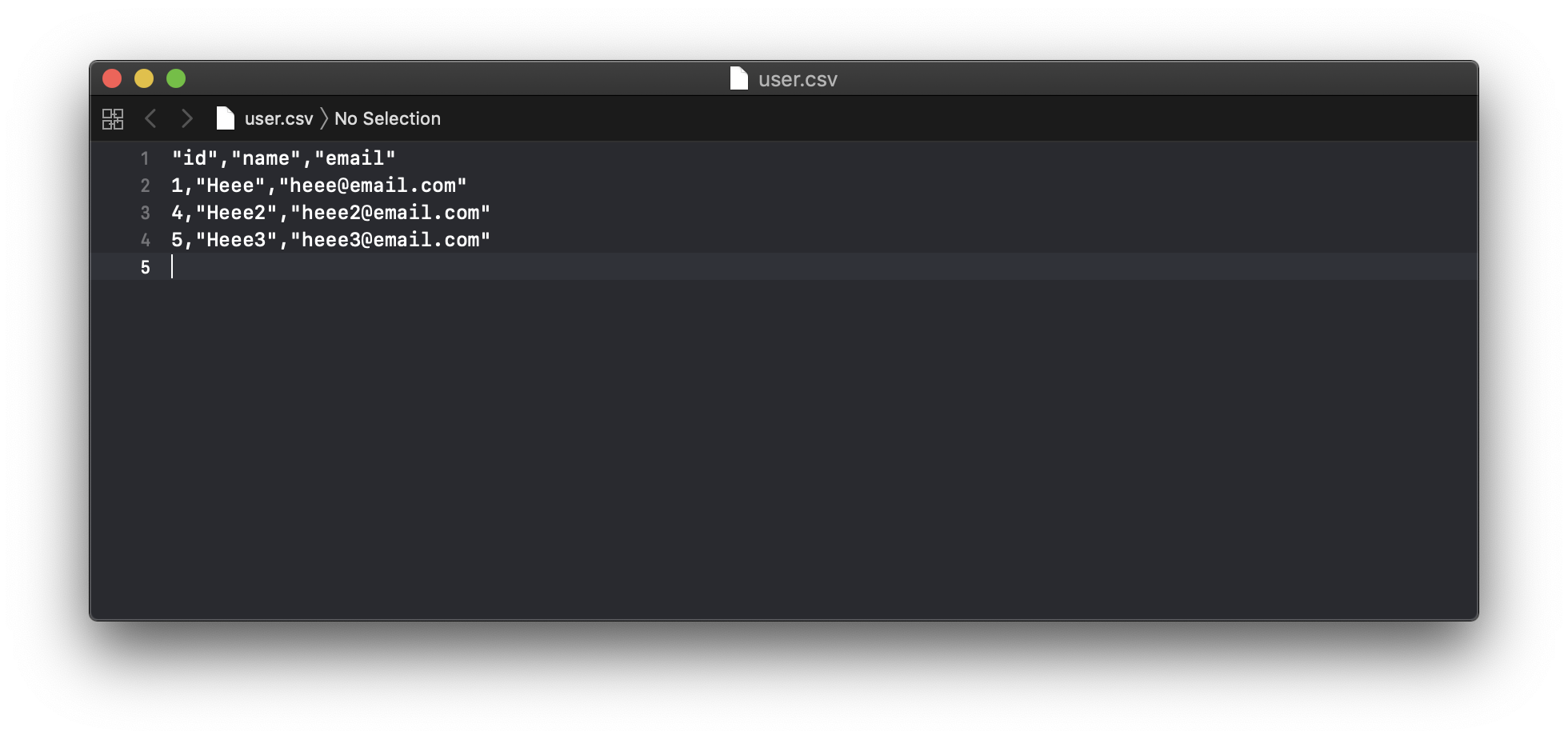
Table Data Import Wizard
file 형태(json, csv 등)의 Table Data를 DB에 반영한다.
- sample data를 입력하고 DB에 반영할 수 있다.
- 기존의 data에 data를 추가한다.

- Data를 넣을 Table이름 우클릭 > Import

- file 형태(json, csv 등)의 Table Data 선택

- Data를 넣을 Table 선택한다.
- 기존에 존재하는 table 또는 새로운 table 생성



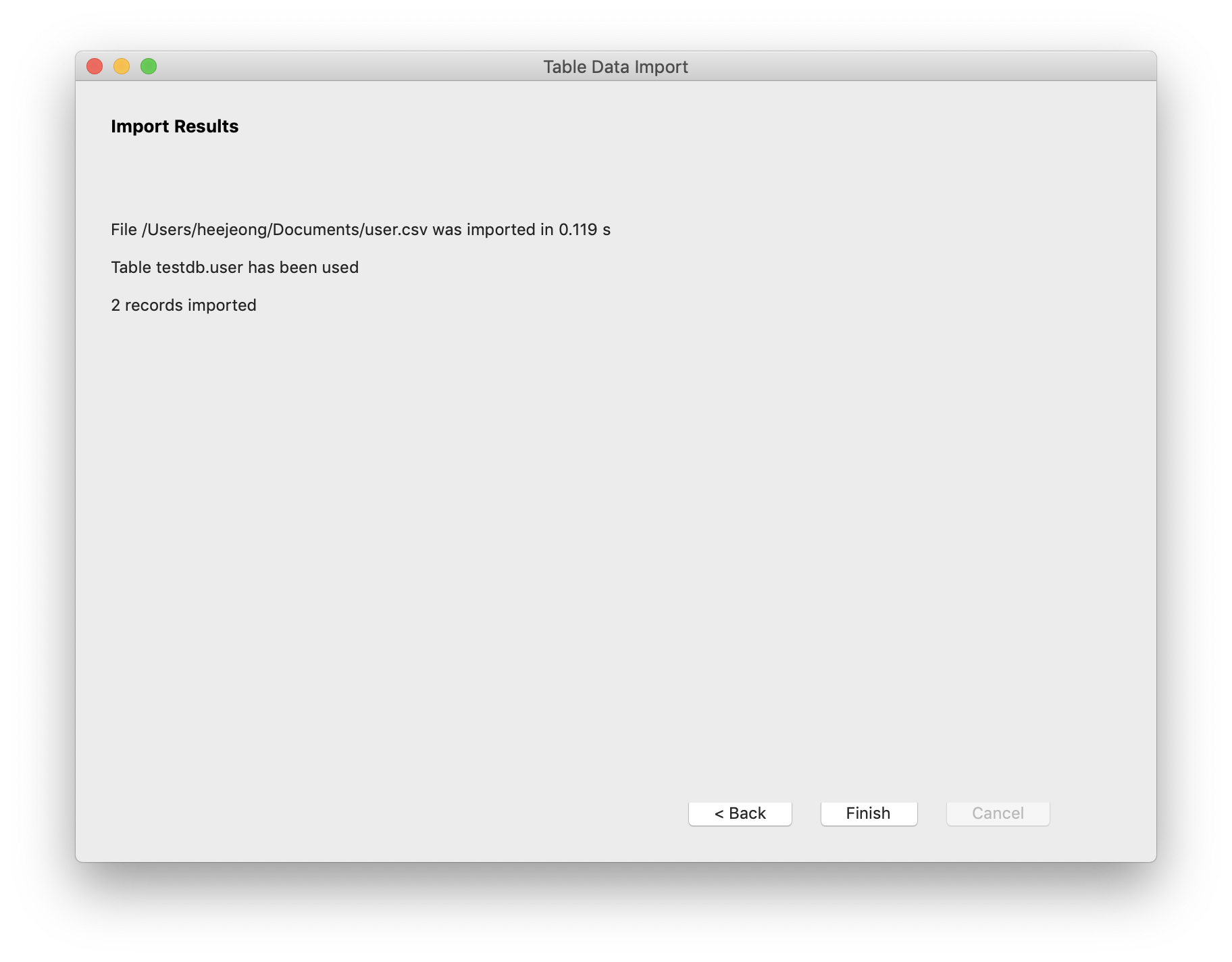
- file의 내용이 DB에 반영됐는지 확인한다.
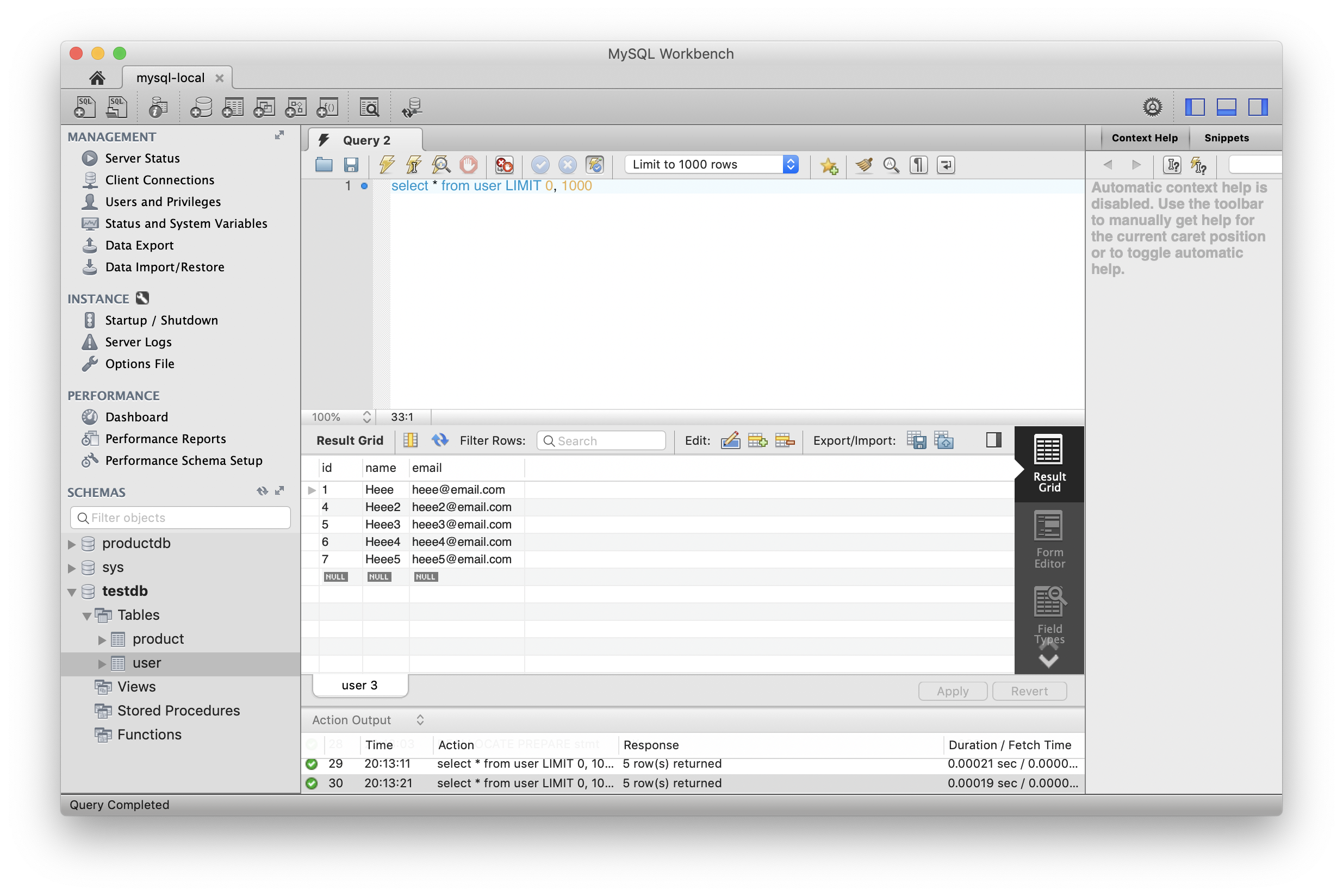
DB 전체 백업하기
DB <— DB Data —> SQL 문
- DB 내의 모든 Table과 Table 안의 Data를 백업하고 백업한 내용을 다시 DB에 가져올 수 있다.
Data Export
현재 DB의 모든 정보를 sql 문으로 저장할 수 있다.
- 왼쪽 Navigator 메뉴 - MANAGEMENT > Data Export 클릭
- 또는 Local instance Tab > Server > Data Export 클릭
- 백업할 DB와 Table을 선택 / 옵션 설정 / 백업 파일(.sql)의 이름 및 위치 지정 > Start Export 클릭

- 옵션 설정
- Objects to Export
- 저장 프로시저, 함수 백업
- 이벤트 백업
- 트리거 백업
- Objects to Export
- Export Options
- 테이블 별로 백업 파일 생성(Export to Dump Project Folder)
- 데이터베이스 별로 백업 파일 생성(Export to Self-Contained File)
- (mysqld dump version mismatch > Continue Anyway)

- 백업이 완료됐는지 확인한다.

Data Import
DB와 관련된 정보(.sql)를 가져와 DB에 적용할 수 있다.
- (선택) Test를 위해 현재 DB를 삭제한다.
- 현재 DB 우클릭 > Drop Schema > Drop Now
- 왼쪽 Navigator 메뉴 - MANAGEMENT > Data Import 클릭
- 또는 Local instance Tab > Server > Data Import 클릭
- 옵션 설정 / 복원할 sql file을 선택 / 복원할 Schema 선택 > Start Import

- 옵션 설정
- 기존에 존재하면 해당 Schema 선택
- 해당 sql file이 테이블 별 백업 파일인지 데이터베이스 별 백업 파일인지에 따라 Import Oprions을 선택
- 복원할 Schema 선택
- 위에서 현재 DB를 삭제했으면 New… 클릭 > 원하는 Schema Name(‘testdb’) 입력
- 복원이 완료됐는지 확인한다.

- 실제 DB에 반영됐는지 조회한다.

- MySQL Model은 닫고 Local instance로 돌아온다.
- refresh를 한다.
- 해당 Schema를 기본으로 설정한다.
- eStore 우클릭 - Set as Default Schema
- 해당 Schema가 진하게 표시된 것을 확인할 수 있다.
- ‘select * from table이름’으로 table에 들어간 columns를 확인한다.
- Ex) select * from user; 입력 후 columns들을 확인한다.
- Ex) select * from user; 입력 후 columns들을 확인한다.
'Database > RDBMS' 카테고리의 다른 글
| [MySql] Workbench vs DataGrip - part 2 (0) | 2023.01.01 |
|---|---|
| [MySql] Workbench vs DataGrip - part 1 (0) | 2023.01.01 |
| [MySql] 기본 문법 (0) | 2023.01.01 |
| [MySQL] User Account CRUD (0) | 2023.01.01 |
| [Mac OS] MySQL Install & Setting (0) | 2022.12.31 |




